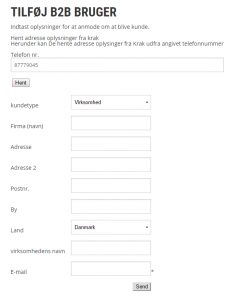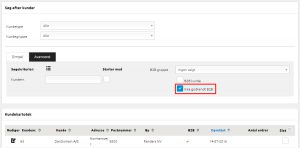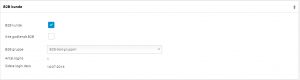B2B Kunder
- Anmodning om at blive oprettet som B2B kunde
- Gør eksisterende kunde til B2B kunde
- Fremsendelse af B2B godkendelses mail til kunden
- Sådan logger kunden ind og ud
Anmodning om at blive oprettet som B2B kunde
Bemærk: For at kunden kan anmode om et login til din B2B webshop, skal funktionaliteten aktiveres under Opsætning > Shopindstillinger > Fanebladet Moduler > B2B > Tillad anmodning om B2B login.
Det er muligt at linke til en side, hvorfra der kan anmodes om et B2B login (læs mere om oprettelse af link her). Denne anmodning sendes så til shoppen, og shopejeren kan (valgfrit) få tilsendt en mail om, at der ligger nye kunder som venter på godkendelse. Anmodningssiden kan for eksempel se således ud:
Når kunden har sendt anmodningen, kan kunden findes i shoppens administration ved klikke Kunder > Fanebladet Avanceret > Sæt hak i feltet Ikke godkendt B2B > Tryk
![]() i toppen af skærmen. Herved vises en liste med kunder der har anmodet om B2B oprettelse, men endnu ikke er blevet godkendt:
i toppen af skærmen. Herved vises en liste med kunder der har anmodet om B2B oprettelse, men endnu ikke er blevet godkendt:
For at godkende anmodningen, trykkes
![]() ud for den aktuelle kunde, hvorved egenskaberne for kunden vises. I bunden af siden ses et afsnit med B2B indstillinger. Dette foldes ud, og her sætter man så hak i feltet B2B kunde og tilknytter kunden en B2B gruppe. Efter indstillingerne er gemt, vil kunden nu kunne benytte sig af de i shoppen oprettede fordele for netop den gruppe kunden er tilknyttet.
ud for den aktuelle kunde, hvorved egenskaberne for kunden vises. I bunden af siden ses et afsnit med B2B indstillinger. Dette foldes ud, og her sætter man så hak i feltet B2B kunde og tilknytter kunden en B2B gruppe. Efter indstillingerne er gemt, vil kunden nu kunne benytte sig af de i shoppen oprettede fordele for netop den gruppe kunden er tilknyttet.
Auto godkend B2B kunde oprettelse
Det er muligt at få shoppen til automatisk at godkende de B2B kunder der tilmelder sig. Er denne funktion aktiveret skal de tilmeldte kunder ikke godkendes manuelt. Indstillingen findes under Opsætning >Shopindstillinger > fanebladet Moduler > Auto godkend B2B kundeoprettelse.
Desuden sender shoppen en mail til kunderne ang. oprettelse. Her bruges den aktive skabelon der er valgt under Design > Emailskabeloner.
Vigtigt: Husk også at tilknytte kunden til en B2B gruppe
Gør en eksisterende kunde til B2B kunde
For at gøre en eksisterende kunde til B2B kunde, og tildele denne til en B2B gruppe, fremfindes kunden via shoppens søge funktion under “Kunder”. Når kunden er fundet, redigeres denne ved klik på
![]() umiddelbart til venstre for kundens navn. På siden med kunde oplysninger findes der i bunden et afsnit B2B kunde der kan foldes ud. Her sættes der så hak i B2B kunde, og der tildeles en gruppe i feltet B2B gruppe (Se billede eksempel herover).
umiddelbart til venstre for kundens navn. På siden med kunde oplysninger findes der i bunden et afsnit B2B kunde der kan foldes ud. Her sættes der så hak i B2B kunde, og der tildeles en gruppe i feltet B2B gruppe (Se billede eksempel herover).
Fremsendelse af B2B godkendelses mail til kunden
Efter en kunde er godkendt og oprettet som B2B kunde, kan man vælge at fremsende kundens login oplysninger for brug til login i shoppen. Dette gøres via ikonet
![]() i toppen af skærmen. Dette kræver dog, at man under Design > Emailskabeloner har oprettet en aktiv skabelon til “Ny b2b kunde oprettet”. Læs evt. mere om oprettelse af e-mailskabeloner her.
i toppen af skærmen. Dette kræver dog, at man under Design > Emailskabeloner har oprettet en aktiv skabelon til “Ny b2b kunde oprettet”. Læs evt. mere om oprettelse af e-mailskabeloner her.
Sådan logger kunden ind og ud
Log ind
Når kunden har modtaget sine adgangsoplysninger, er kunden klar til at logge ind i din B2B webshop. For at dette er muligt, kræver det, at kunden enten har modtaget et direkte link til B2B login siden som de kan benytte, eller at der er oprettet et menupunkt (link) til login et sted på shoppes forside. Alternativt kan shoppen sættes op som ren B2B webshop, hvorved det første kunden altid møder er en login side, som skjuler adgangen til produkter mv.
Typisk oprettes et menupunkt (link) til B2B login i topmenuen. Oprettelsen af et sådant menupunkt er beskrevet nærmere her.
Ved klik på login linket, fremvises login siden for kunden. Her indtaster kunden sit brugernavn/password for den tildelte gruppe (eller hvis gruppen ikke har noget brugernavn/password tilknyttet, benyttes kundens egen e-mailadresse/password) og kunden logges ind. Kunden vil nu få vist shoppens standard forside, eller en speciel forside for gruppen som beskrevet her. Er login oplysningerne forkerte, vil kunden få en fejlmeddelelse.
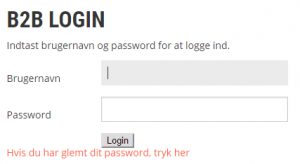
Log ud
Man kan give kunden mulighed for at logge ud af B2B afsnittet, ved oprettelse af et link til formålet (læs mere her). Dette link kan med fordel sættes til kun at være synligt for kunder der allerede er logget ind. Dette opnår du på følgende måde (hvis linket skal vises i topmenuen):
1: Opret linket til log ud under Design > Topmenu som beskrevet her.
2: Sørg for at der kun er markering i feltet B2B. Så vil menupunktet kun vises for B2B kunder
![]()